指定第一个方向的阵列数:绕参考轴旋转的圆周方向所含阵列总数。4)按住Ctrl键选择拉伸高度尺寸5,输入增量为“5.00”,如图7-25所示,单击按钮,完成径向轴阵列特征的创建,如图7-26所示。注2:尺寸阵列和方向阵列中的尺寸不同,尺寸阵列中添加的尺寸可以使用关系式,而方向阵列和轴阵列中附加的可变化尺寸无法使用关系式。......
2023-06-19
参考阵列可以创建依附于其他已有阵列特征的阵列。参考阵列有三种参考类型:
➢ 【特征】:参考现有的特征阵列。
➢ 【组】:参考某个阵列的组或现有的阵列。
➢ 【两者】:同时参考现有的特征阵列和组阵列。
创建参考阵列的具体操作步骤如下:
打开源文件第7章│7-2-6.prt,该实例是含有方向阵列和轴阵列的复合阵列图形。
1)单击【工程】组中的【倒圆角】按钮 ,对阵列中的原始五棱柱进行倒圆角操作,圆角半径为3。
,对阵列中的原始五棱柱进行倒圆角操作,圆角半径为3。
2)选中平板上的五棱柱圆角特征,单击【模型】选项卡【编辑】组中的【阵列】按钮 ,打开【阵列】控制板。
,打开【阵列】控制板。
3)在控制板中系统会自动选择阵列类型为【参考】,更改不同的【参考类型】,形成的参考阵列也不相同,如图7-42所示为【特征】阵列,即在同一组中阵列圆角特征;图7-43所示为【组】阵列,即在每一组中与原始五棱柱相同位置处进行圆角阵列;图7-44所示的【两者】阵列则是两者的综合。(以下图中均对【拉伸1】进行临时隐藏,以便于参考阵列的显示)
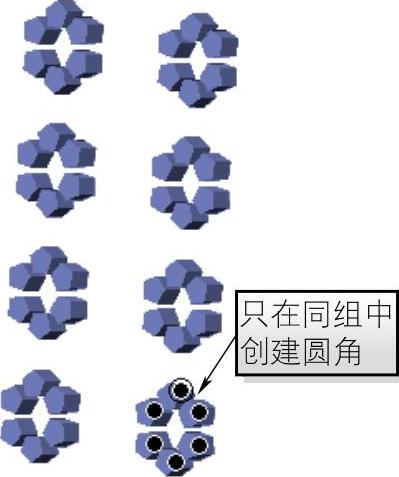
图7-42 【特征】阵列

图7-43 【组】阵列

图7-44 【两者】阵列
注:只有在原始阵列特征即父项上创建新特征后,才可以使用参考阵列的方法在各个子特征上创建同类特征,而在子项特征上创建新特征后并不能使用参考阵列。
有关Creo Parametric曲面设计精讲与典型实例的文章

指定第一个方向的阵列数:绕参考轴旋转的圆周方向所含阵列总数。4)按住Ctrl键选择拉伸高度尺寸5,输入增量为“5.00”,如图7-25所示,单击按钮,完成径向轴阵列特征的创建,如图7-26所示。注2:尺寸阵列和方向阵列中的尺寸不同,尺寸阵列中添加的尺寸可以使用关系式,而方向阵列和轴阵列中附加的可变化尺寸无法使用关系式。......
2023-06-19

填充阵列就是用阵列的成员来填充草绘的区域,如图4.13.1所示。图4.13.1 创建填充阵列以下说明填充阵列的创建过程:Step1.将工作目录设置至D:\proewf5.2\work\ch04.13,打开文件pattern_2.prt。图4.13.2 “阵列”操控板图4.13.2中各区域的功能说明如下:A区域用来为阵列选取不同的栅格模板。图4.13.3 选择草绘平面图4.13.4 绘制填充区域说明:图4.13.4所示的圆的定位在此并没有作严格的要求,用户如有需要可对其进行精确定位。Step6.设置填充阵列形式并输入控制参数值。......
2023-06-20

7)单击控制板中的按钮,绘制如图8-89所示的平面曲线,单击按钮,完成平面造型曲线的绘制。图8-91 对话框图8-92 扫描轨迹113)运用上述方法创建,将造型曲线向外偏移,偏移距离为2。25)更改阵列类型为,在模型树中选择特征并在第一方向输入阵列数为“8”,实行360°旋转,创建如图8-101所示的轴阵列特征。......
2023-06-19

尺寸阵列的优点是:功能强大,可使用关系式创建各种复杂的阵列。创建尺寸阵列的方法如下:打开源文件第7章│7-2-1.prt。3)单击尺寸收集栏,单击如图7-12所示的定位尺寸20将其添加到该收集栏,输入增量为“30”。图7-17 增加尺寸图7-18 尺寸阵列3注:若在同一尺寸收集栏中选择以上所有阵列尺寸,如图7-19所示,单击按钮则形成如图7-20所示的阵列图形。所以在阵列时严格按照要求,准确掌握阵列方向尤为重要。图7-19 方向1图7-20 方向1全阵列......
2023-06-19

而这些问题用曲线阵列都可以很好的解决。图7-45 控制板3)在控制板中单击按钮,输入阵列间距为“20.00”,单击按钮,完成曲线阵列特征的创建,如图7-46所示。4)右击模型树中该曲线阵列特征,选择右键快捷菜单中的命令,重新打开控制板,选择进行曲线阵列按钮,输入阵列数目为“20”,单击按钮形成如图7-47所示特征。......
2023-06-19

创建器件和阵列命令用来在版图单元中调用独立单元或者单元阵列。1)选择命令Create→Instance或者快捷键i;2)填入“Library”、“Cell”和“View”,也可以通过“Browse”来选择;图3.29 创建标识名对话框图3.30 调用器件和阵列对话框3)将鼠标光标移至版图设计区域;4)单击鼠标将器件放置在需要的位置。......
2023-06-26

用户可以通过使用“阵列几何特征”命令创建对象的副本,其可以复制几何体、面、边、曲线、点、基准平面和基准轴。下面以一个范例来说明创建阵列几何特征的一般过程,如图3.21.12所示。图3.21.12 阵列几何特征Step1.打开文件D:\ug90\work\ch03.21\adductiongeometry.prt。选取图3.21.12a所示的实体为要生成实例的几何特征。在“阵列几何特征”对话框区域的下拉列表中选择选项。Step8.单击按钮,完成阵列几何特征的操作。......
2023-11-20

下面以操作实例的形式来辅助介绍表阵列的创建方法及其典型步骤。图5-82 原始实体模型图5-83 选择小圆柱体3)在“阵列”选项卡的阵列类型列表框中选择“表”选项。图5-85 “阵列”选项卡6)在表中为每个阵列成员添加一行,并指定其尺寸值。图5-86 编辑阵列表7)在表编辑窗口的“文件”菜单中选择“保存”命令,接着从该“文件”菜单中选择“退出”命令,返回到“阵列”选项卡。......
2023-11-08
相关推荐